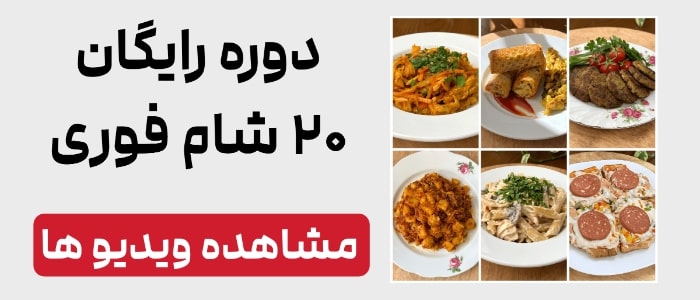“`html
چگونه وبلاگ بسازیم ؟
در این مطلب از مجله رضیم با ما همراه باشید تا چگونگی ساخت وبلاگ را بهسادگی برایتان توضیح دهیم.
آموزش ساخت وبلاگ در سایت بلاگفا
در اینجا به شما نشان میدهیم که چگونه میتوانید در یکی از بزرگترین سایتهای وبلاگنویسی، یعنی بلاگفا، وبلاگ بسازید. سایتهای دیگری هم مثل Persianblog.ir ، blogger.com و mihanblog.com وجود دارند، اما ما بلاگفا را پیشنهاد میدهیم چون امنیت بیشتری دارد، دامنهی سادهتری دارد و معمولاً رتبهی بهتری دارد.
برای ساخت وبلاگ، این مراحل را به ترتیب طی کنید:
– اول وارد سایت بلاگفا شوید. اگر آدرس آن را نمیدانید، میتوانید به لینک زیر بروید:
www.Blogfa.com
– بعد از ورود به سایت بلاگفا، توضیحاتی را مشاهده میکنید که دربارهی خدمات این سایت است. اگر اولین بار است که وارد این سایت میشوید، خواندن این توضیحات میتواند برایتان مفید باشد.
پس از خواندن توضیحات، روی دکمه «ایجاد وبلاگ جدید» کلیک کنید تا مراحل ساخت وبلاگ خود را شروع کنید:
– حالا وارد صفحهای میشوید که باید در فیلدهای خالی اطلاعات خود را وارد کنید. این فیلدها مانند جعبههای سفید هستند که در آنها باید اطلاعات را بنویسید.
– اولین فیلد، فیلد نام کاربری است.
نام کاربری شما به عنوان نام وبلاگ و همچنین برای ورود به کنترلپنل شما استفاده میشود، پس در انتخاب آن دقت کنید. انتخاب یک نام مناسب و مرتبط با محتوای وبلاگ شما میتواند بسیار کمک کند تا وبلاگتان هم رشد کند.
– این نام کاربری فقط میتواند شامل حروف انگلیسی و عدد باشد و حروف فارسی را قبول ندارد.
– به یاد داشته باشید که این نام بعداً قابل تغییر نیست.
– بعد از کامل کردن فرم، آدرس وبلاگ شما به این شکل خواهد بود: http://username.blogfa.com
– فیلد دوم مربوط به کلمه عبور است. در انتخاب آن دقت کنید تا نه خیلی ساده باشد که همه بتوانند آن را حدس بزنند و نه آنقدر پیچیده که خودتان هم یادتان برود.
بهتر است کلمه عبور شما شامل ترکیبی از حروف و عدد باشد و بیش از 8 کاراکتر طول داشته باشد. برای مثال از کلمههای عبور زیر استفاده نکنید:
123456789
987654321
1234
abcd و غیره.
فیلد بعدی باید کلمه عبور قبلی را دوباره وارد کنید. مطمئن شوید که همان کلمهای را تایپ میکنید که در فیلد قبلی نوشتید و دقت کنید که کلمههای عبور به کوچک یا بزرگ بودن حروف حساس هستند.
همچنین کلمه عبور میتواند شامل کاراکترهای زیر نیز باشد: _ ( ) ^ % $ # @ ! = + { } / . , [ ] )
– فیلد بعدی عنوان وبلاگ شماست که در بالای مرورگر و سایت شما نمایش داده میشود. بهتر است اسمی انتخاب کنید که به موضوع وبلاگ شما نزدیک باشد. این نام برای موتورهای جستجو اهمیت زیادی دارد و به آنها کمک میکند تا موضوع وبلاگ شما را درک کنند…
– حالا به فیلد بعدی میرسیم که باید نام خود را به عنوان نویسنده وارد کنید.
“““html
لطفا نام شخصی که وبلاگی برای او ایجاد میکنید را وارد کنید. این نام میتواند نام واقعی شما یا یک اسم مستعار باشد، انتخاب با شماست.
– در فیلد بعدی باید یک توضیح کوتاه درباره وبلاگ خود بنویسید. این توضیح به موتورهای جستوجو کمک میکند تا بفهمند که وبلاگ شما در مورد چه چیزی است و آیا کلمات جستوجو شده در آن وجود دارند یا نه. پس حتماً به دقت این قسمت را پر کنید و سعی کنید از عباراتی استفاده کنید که در محتویات وبلاگ تان وجود دارد. همچنین بهتر است کلمات را به صورت لیست و با کاما از هم جدا کنید. مثلاً: ساخت وبلاگ، بلاگفا، آموزش ساخت، و یا به این صورت: آموزش ساخت وبلاگ در بلاگفا.
– در این قسمت باید ایمیل شخصی خود را وارد کنید. این ایمیل هرگز به کاربران وبلاگ نشان داده نخواهد شد. پس از ثبتنام، یک ایمیل از طرف مدیریت بلاگفا دریافت خواهید کرد که در آن بابت ثبتنام شما تشکر شده و نام کاربری و کلمه عبور شما ارسال میشود. این اطلاعات را نگه دارید، زیرا اگر کسی به نام کاربری و کلمه عبور شما دسترسی پیدا کند، میتواند وارد بخش مدیریت وبلاگ شما شود و به شما آسیب برساند. بنابراین، لطفاً ایمیل خود را به درستی وارد کنید و آن را حفظ کنید.
توجه: اگر ایمیل ندارید، میتوانید با استفاده از این آموزش، یک ایمیل برای خود بسازید:
http://aftab.cc/tutorial/455
– در فیلد “ایمیل نویسنده” باید ایمیلی را وارد کنید که دیگر کاربران بتوانند از طریق آن با شما ارتباط برقرار کنند و این ایمیل برای همه نمایش داده میشود.
– در فیلد “منطقه زمانی” باید زمان خود را به صورت GMT تنظیم کنید. برای کاربران ایرانی به طور پیشفرض زمان تهران (GMT+3:30) انتخاب شده است. اگر تنظیم نشده است، لطفاً آن را تنظیم کنید.
– در فیلد “تعداد پستها در صفحه نخست” باید تعداد پستهایی را که میخواهید در صفحه اول وبلاگ شما نمایش داده شوند، انتخاب کنید. بهتر است تعداد آنها از 17 بیشتر نباشد، زیرا این کار باعث سنگین شدن وبلاگ و در نتیجه طولانی شدن زمان بارگذاری آن میشود که ممکن است بازدیدکنندگان را کلافه کند.
– در فیلد بعدی میتوانید نحوه نمایش تاریخ پستها را تنظیم کنید. هر بار که پستی به وبلاگتان اضافه میکنید، سیستم بلاگفا به طور خودکار تاریخ آن را ثبت میکند. شما میتوانید از میان نمونههای موجود، یکی را انتخاب کنید.
– این فیلد به طور خودکار ساعت درج پستها را هم ثبت میکند. شما میتوانید نحوه نمایش زمان پستها را به دلخواه خود تنظیم کنید.
– فیلد بعدی مربوط به نحوه نمایش تاریخ آرشیو است. شما باید مشخص کنید که این قسمت از وبلاگ شما به صورت عددی نمایش داده شود یا به صورت حروف.
– فیلد بعدی مربوط به آرشیو مطالب وبلاگ است. وقتی شما وبلاگی را به ثبت میرسانید، سیستم بلاگفا به طور خودکار آرشیوی از مطالب شما تهیه میکند. شما میتوانید سیستم را تنظیم کنید که آرشیو شما را به صورت هفتگی یا ماهانه نمایش دهد.
– در قسمت آخر، شش بند از قوانین بلاگفا درج شده است. پس از خواندن آنها، دکمه “قبول قوانین سایت و ایجاد وبلاگ” را کلیک کنید تا مراحل ساخت وبلاگ شما به پایان برسد و اگر در…
“““html
اگر فیلدها را درست پر کرده باشید، خوش آمدید! نام وبلاگ شما و پیغام خوش آمد گویی شما نمایش داده می شود. اگر اشتباهی کرده باشید، سیستم با علامت و نوشتههای قرمز رنگ در جلوی فیلدها به شما کمک میکند تا متوجه شوید کجا اشتباه کردهاید. به این راحتی، شما توانستهاید یک وبلاگ بسازید.
حالا دوباره به صفحه اصلی سایت بلاگفا برگردید و در قسمت نام کاربری و کلمه عبور، اطلاعات خود را وارد کنید تا به قسمت مدیریت وبلاگ خود بروید.
مراحل ساخت وبلاگ
مقالهی زیر به عنوان مکمل برای آموزشهای بالا در نظر گرفته شده است:
ساخت وبلاگ کار سادهای است.
به سایت blogfa.com یا Persianblog.ir بروید و روی گزینه عضویت کلیک کنید.
در پرشین بلاگ، پس از ورود، به صفحهای میرویم که میتوانیم مطلب خود را در آن بنویسیم.
برای ارسال مطلب، گزینه “فرستادن یادداشت” را فشار میدهیم.
نکته مهم: بهتر است مطالب خود را با گزینه “فرستادن یادداشت” ارسال کنید و در پایان از منوی سمت راست، گزینه “بازسازی وبلاگ” را انتخاب کنید.
بازسازی وبلاگ چیست؟
کاربرد بازسازی وبلاگ این است که وقتی یادداشتی ارسال میکنید، فقط آن را ثبت کردهاید و در صفحه وبلاگ نمایش داده نمیشود. با انتخاب گزینه “بازسازی وبلاگ”، مطالب جدید و تغییرات در وبلاگ نمایش داده میشود.
در صفحه تنظیم یادداشت، گزینههای مختلفی وجود دارد که بیشتر آنها شبیه Word هستند و استفاده از آنها بسیار آسان است، مانند Bold، Italic یا Underline.
همچنین گزینههایی مانند تنظیم جدول، اضافه کردن عکس و لینک نیز وجود دارد که به زودی با آنها آشنا میشوید.
پس از هر بار ارسال مطلب، آنها در پایین صفحه ثبت میشوند.
در وبلاگ، مطالب از پایین به بالا نمایش داده میشوند، بنابراین قدیمیترین مطلب در پایینترین قسمت است.
اکثراً سایتها این گونه عمل میکنند.
در جلوی هر مطلب ثبت شده، سه گزینه وجود دارد: تنظیم، حذف و نظرات.
گزینههای تنظیم و حذف مشخص هستند. در گزینه تنظیم میتوانید مطلب را ویرایش کنید. همچنین در انتهای هر مطلب فضایی وجود دارد که دیگران میتوانند نظر خود را بگذارند. یکی از ویژگیهای خوب Persianblog این است که هر مطلبی که جدیداً ثبت شود، اگر نظرات جدیدی داشته باشد، با نوشته آبی و Bold نمایش داده میشود.
اما گزینههای سمت راست صفحه:
بازسازی وبلاگ: قبلاً با آن آشنا شدیم.
انتخاب قالب: هر وبلاگ یک شکل کلی (قالب) دارد که مطالب بر اساس آن کدگذاری میشوند. شما میتوانید به راحتی در قسمت انتخاب قالب، قالب دلخواه خود را انتخاب کنید.
ویرایش قالب: برای ویرایش قالب، نیاز است که یک زبان برنامهنویسی را یاد بگیرید، که برای وبلاگ، زبان HTML (مخفف Hyper Text Markup Language) است.
CSS نیز برای یادگیری بسیار مفید است و کار شما را آسانتر میکند.
“““html
اما لازم است که شما این دو زبان را یاد بگیرید که حتما در اولین فرصت لینک سایتهای آموزشی را خواهم داد.
مدیریت یادداشتها و پیامها: با کلیک بر این گزینه به صفحه اصلی میروید.
دفترچه یادداشت: معمولاً به عنوان یک دفترچه یادداشت استفاده میشود و یادداشتها را ذخیره میکند. میتوان گفت دفترچه یادداشت یک وبلاگنویس است.
در اینجا میتوانید رمز عبور (Password) خود را تغییر دهید. (و گزینههای دیگر….)
تنظیمات وبلاگ: گزینههایی مانند تعداد یادداشتها در صفحه، ایمیل، نوع آرشیو و……
ثبت در فهرست کاربران: شما میتوانید به راحتی وبلاگ خود را در فهرست کاربران ثبت کنید تا اگر کسی در سایت پرشین بلاگ جستوجو کرد، وبلاگ شما را در میان موضوعات ببینید و وبلاگ خود را در گروه خاصی قرار دهید.
آرشیو و مدیریت آرشیو:
یکی از قسمتهای مهم وبلاگ، آرشیو میباشد. اگر آرشیو را در قسمت تنظیمات وبلاگ بر روی هفتگی یا ماهانه تنظیم کرده باشید، این قسمت نمایش داده میشود.
عمل بازسازی آرشیو شبیه به بازسازی وبلاگ است. یعنی شما با کلیک بر آن آرشیوهای جدید را به نمایش میگذارید.
شما میتوانید قالب آرشیو را نیز مانند وبلاگ تغییر دهید، زیرا آرشیو صفحهای جداگانه دارد (در پرشین بلاگ).
خروج از سایت: در واقع شما از سیستم خارج میشوید.
حذف وبلاگ: بدین معنا است که وبلاگ شما به طور کامل حذف میشود.
وبلاگ شما: وبلاگتان را در صفحهای جدا باز میکند.
حالا بیایید ببینیم لینک چیست؟
شما حتماً میدانید که لینک چیست. با کلیک بر آن به صفحهای جدید میروید. مثلاً با این لینک به Pc2004 میروید.
برای دادن لینک ابتدا متنی که میخواهید به عنوان لینک درآید، انتخاب کنید، سپس روی عکس کرهی زمین که نماد لینک است کلیک کنید و بعد آدرس را وارد کنید. در منوی بعدی، استفاده از _blank باعث میشود لینک در صفحهای جدا باز شود.
نحوه درج عکس در وبلاگ
حال میخواهیم با عکس آشنا شویم.
برای نمایش عکس در اینترنت، باید آدرس عکس را داشته باشید. برای یافتن آدرس عکس، روی عکس مورد نظر در اینترنت کلیک راست کرده و “URL عکس” را کپی کنید. سپس در وبلاگ خود عکس را قرار دهید و آدرس عکس را چسبانده (پیست) کنید. (URL یعنی آدرس عکس)
اما اگر عکس بر روی هارد دیسک شما باشد چه کار کنیم؟ باید از طریق سایتهایی عکسهایتان را آپلود کنید، یعنی به اینترنت منتقل کنید. کافی است در گوگل جستوجو کنید: “Upload-File”، به راحتی بسیاری از سایتها برای این کار پیدا میکنید.
همچنین میتوانید از نرمافزارهای مخصوص این کار استفاده کنید.
یکی از سایتهای آپلود: Sharemation است (اما من پیشنهاد میکنم در گوگل جستوجو کنید).
فونت (قلم) مناسب برای کار، Tahoma با اندازه 9pt است که متاسفانه به صورت نمایشی در پرشین بلاگ نیست.
باید مطالبتان را در Word با فونت Tahoma و اندازه 9 تایپ کنید و سپس در پرشین بلاگ کپی کنید.
سایت رضیم
“`